在使用Word文档时,有时候我们会因为分页符将原本一页的内容拆分成了多页,但我们需要删除分页符将两页或多页合并到一页。那如何删除分页符呢?本文将向您介绍两种简单的方法,具体操作方法如下:
演示环境:荣耀MagicBook 16 Pro,Windows 11,Microsoft Office 专业增强版2019 WORD2403
显示编辑标记删除分页符之前,点击菜单栏上“开始-段落-显示/隐藏编辑标记”,将文档里的分页符显示出来。
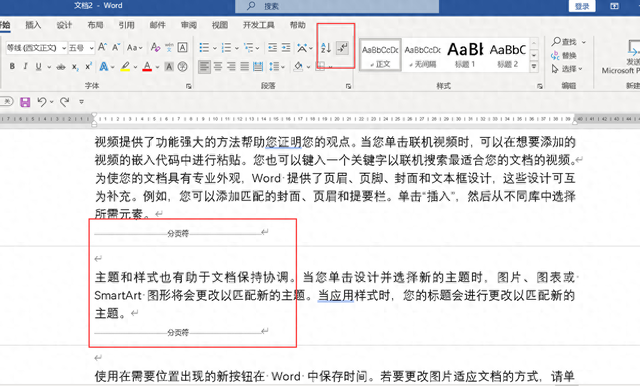 确定删除分页符的方法
确定删除分页符的方法删除分页符之前,查看文档里的分页符数量多不多,需要全部删除还是部分删除。如果只是删除一两个分页符,手动删除即可,如果文档里分页符数量较多,且需要全部删除,则使用批量删除功能。
手动删除分页符选中要删除的分页符,在键盘上按下“DEL”删除键,文档里的分页符被删除,下方的内容自动上移到这个页面。
 批量删除分页符
批量删除分页符点击功能区“开始”选项卡,单击右上方“替换”,打开“替换”窗口。

在查找内容里输入手动分页符的符号“^m”,如果不记得符号的表示法,点击下方的“更多”,下方弹出窗口,点击“特殊格式”,弹出列表,选择“手动分页符”。
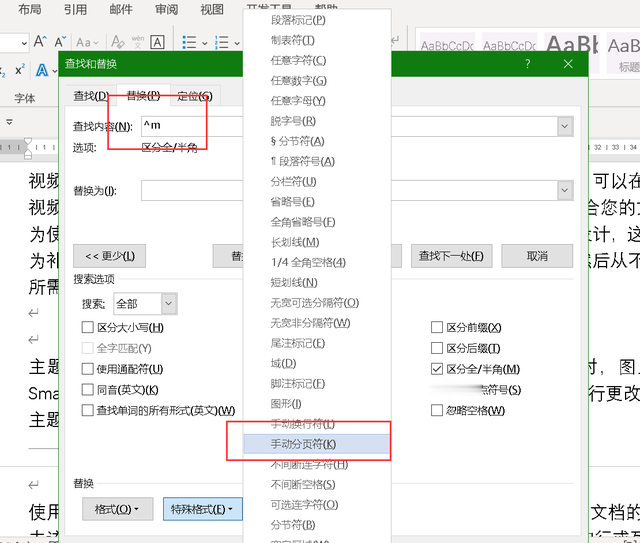
“替换为”保留为空,点击“全部替换”,等待1-2秒,显示全部完成窗口,点击确定,文档里所有的分页符全部删除。
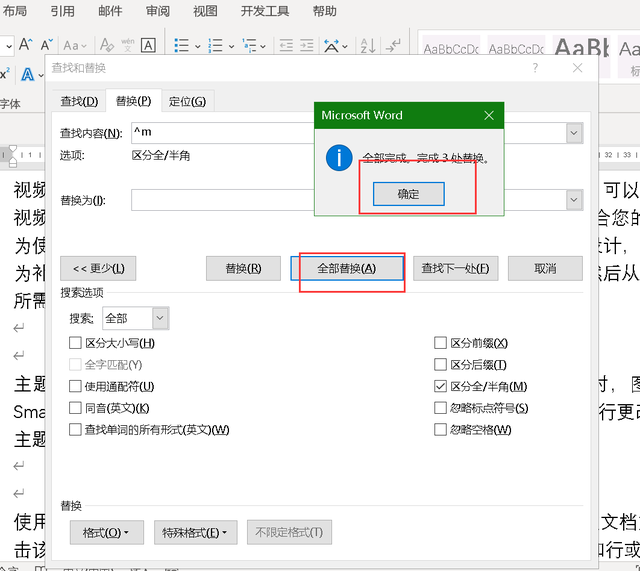
综上所述,文档里的分页符删除前,需要实际情况实际分析,再选择合适的方法进行删除即可。
